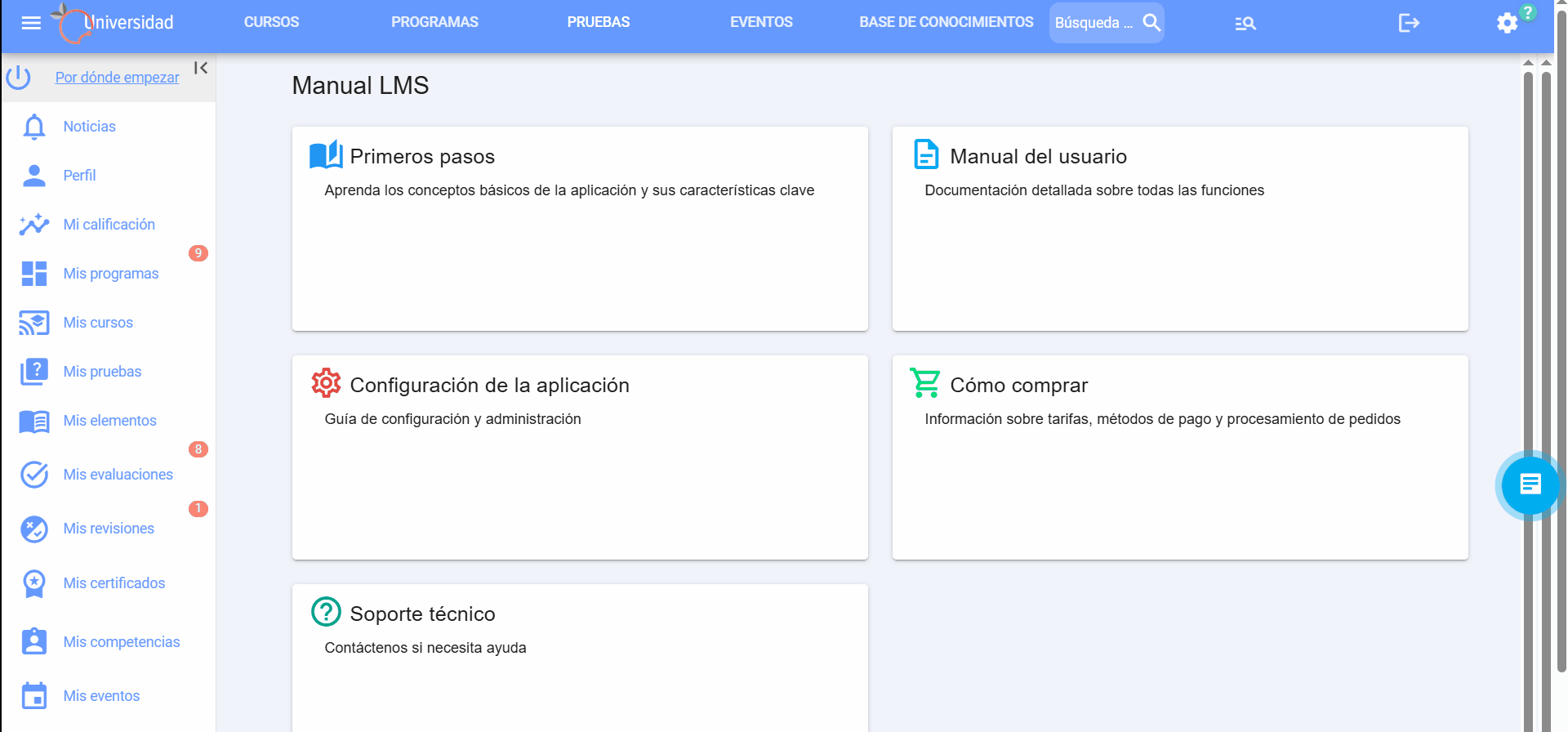Informes
Introducción
¡IMPORTANTE! El sistema genera informes estrictamente para el período seleccionado. Los datos fuera de este período no se consideran. Por ejemplo, si un empleado realizó una prueba el día 5 y el informe se genera del 6 al 10, los resultados del día 5 no se reflejarán en el informe.
1. Los informes están disponibles para el moderador (todos los tipos de informes sobre todos los empleados), para el empleado sobre sí mismo en el menú izquierdo y para el supervisor sobre sí mismo y sus subordinados en el menú izquierdo.
2. La configuración del informe se guarda para no tener que ingresarla constantemente. Si la estructura de la organización cambia y se utiliza la configuración antigua de los parámetros del informe, el informe se generará de forma incorrecta. Es necesario volver a ingresar los parámetros del informe (seleccionar las unidades o grupos correspondientes).
3. Por defecto, al generar informes, se incluyen los empleados activos. Si es necesario incluir empleados desvinculados, active este elemento (si está disponible) 
Tipos de informes
1. Al hacer clic en el elemento 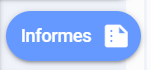 se abren los informes.
se abren los informes.
2. En la aplicación están disponibles los siguientes tipos de informes:
Informes por cursos:
- Empleados-Cursos: empleados y los cursos que están realizando.
- Cursos-Empleados: cursos y los empleados que los están realizando.
- Curso específico - Empleados: un curso específico y los empleados que lo están realizando. Se pueden seleccionar varios cursos.
- SCORM-Empleados: Muestra los resultados de la realización de cursos que contenían lecciones en el estándar SCORM.
Informes por pruebas:
- Unidades - Pruebas.
- Se seleccionan las unidades para las que se debe generar el informe. Si una unidad incluye departamentos de segundo nivel, también se incluirán en el informe. En el informe se incluirán todos los empleados de las unidades seleccionadas.
Se seleccionan las fechas. Luego, se genera el informe. - El informe presentará resultados detallados de la realización de pruebas por los empleados, si cumplen con los filtros de unidades y fechas. Además, para cada pregunta se indicará si la respuesta dada fue correcta o incorrecta: correctamente, incorrectamente.
- Este informe será útil para situaciones en las que sea necesario analizar el progreso del aprendizaje en una unidad, identificando grupos específicos de empleados (por ejemplo, grupos por función o ubicación geográfica).
- Se seleccionan las unidades para las que se debe generar el informe. Si una unidad incluye departamentos de segundo nivel, también se incluirán en el informe. En el informe se incluirán todos los empleados de las unidades seleccionadas.
- Empleados-Pruebas: empleados y las pruebas que están realizando.
- Pruebas-Empleados: pruebas y los empleados que las están realizando.
- Prueba específica - Empleados: una prueba específica y los empleados que la están realizando. Se pueden seleccionar varias pruebas.
Eventos:
- Eventos: externos y presenciales: participación de los empleados seleccionados en eventos externos y presenciales.
Informes por asignaciones:
- Cantidad de empleados: muestra cuántas personas hay en total en cada asignación.
- Porcentaje de empleados que completaron con éxito: muestra el porcentaje de empleados que aprobaron la prueba en la asignación.
- Progreso del aprendizaje por asignación: muestra el estado de realización de pruebas por asignación.
- Progreso del aprendizaje general: por cada empleado, el progreso total de todas sus asignaciones durante el período seleccionado.
Informes por grupos (si están disponibles):
- Cantidad de empleados: muestra cuántas personas en total dentro de los grupos están realizando pruebas.
- Porcentaje de empleados que completaron con éxito: muestra el porcentaje de empleados que aprobaron la prueba en los grupos.
- Progreso del aprendizaje por grupo: muestra el estado de realización de pruebas por grupo.
- Progreso del aprendizaje general: por cada empleado, el progreso total de todos sus grupos durante el período seleccionado.
Varios:
- Calificación de empleados (liquidación). El informe permite obtener información sobre el nivel actual de puntos acumulados y realizar su liquidación.
- Calificación de empleados (detalle). El informe permite obtener información detallada sobre la acumulación de puntos.
- Cuestionarios de Retroalimentación: informe sobre los resultados de la recopilación de cuestionarios de retroalimentación.
- Programas. Informe sobre los resultados de la realización de programas por parte de los empleados.
- Evaluación 360. El informe muestra los resultados integrales de la evaluación.
- Encuestas. El informe muestra los resultados del llenado de encuestas.
3. Especificidad de las pruebas. En el estado de las pruebas se muestra información sobre si la prueba fue aprobada o no aprobada, la cantidad de puntos obtenidos y la puntuación de aprobación. También en el estado se muestra si la prueba fue asignada por un moderador; en este caso se mostrará "Asignado", o si el alumno se inscribió por sí mismo; en este caso se muestra "Autoinscripción".
Пример.Ejemplo. НаEn данномesta скриншотеcaptura тестde неpantalla, пройден,la набраноprueba no fue aprobada, se obtuvo un 20%, приsiendo этомel проходнойporcentaje процентde aprobación 70, учащийсяel записалсяalumno самостоятельно.se inscribió por sí mismo.
НаEn скриншотеla нижеcaptura тестde пройден,pantalla набраноa continuación, la prueba fue aprobada, se obtuvo 100 процентов,por приciento, этомsiendo проходнойel процентporcentaje de aprobación 50, учащемусяla былprueba назначенfue тестasignada модератором.al alumno por un moderador.
ЕслиSi какой-тоalgún сотрудникempleado неno прошёлaprobó тестированиеla тоprueba, будетse выведенаmostrará следующаяla информация:siguiente información:
НаCuántasсколькоpreguntasвопросовdeизcuántasсколькиfueronданrespondidasверный ответ;correctamente;Вопросы,Preguntasнаaкоторыеlasневерноqueданseответ.respondió incorrectamente.
ЕслиSi средиentre вопросовlas былиpreguntas вопросыhabía сpreguntas множественнымde выбором,opción тоmúltiple, дляpara данныхestas вопросовpreguntas будутse отмеченыmarcará:
правильныеcorrectas выбранныеseleccionadas: -respuesta ответ корректныйcorrecta
правильныеcorrectas невыбранныеno seleccionadas-: ответrespuesta некорректныйincorrecta
неправильныеincorrectas невыбранныеno seleccionadas: -respuesta ответ корректный correcta
неправильныеincorrectas выбранныеseleccionadas: -respuesta ответ некорректныйincorrecta
НаEn скриншотеla нижеcaptura мыde имеем:pantalla a continuación tenemos:
ВариантOpciónответаde1respuesta–1:правильныйcorrectaиyонseleccionada,выбранes–decir,т.е.respuestaответ корректный;correcta;ВариантOpciónответаde2respuesta–2:неправильный,incorrecta,ноperoонseleccionada,выбранes–decir,т.е.respuestaответ некорректный.incorrecta.ВариантOpciónответаde3respuesta–3:правильный,correcta,ноperoонnoнеseleccionada,выбранes-decir,т.е.respuestaответ некорректный.incorrecta.ВариантOpciónответаde4respuesta–4:неправильныйincorrectaиyонnoнеseleccionada,выбранes–decir,т.е.respuestaответ корректный;correcta;